win10两个启动项怎么删除一个 win10如何删除双系统启动项
更新时间:2024-02-27 13:45:05作者:runxin
由于微软发布的win10系统版本众多,因此也难免会导致用户需要在电脑上安装不同版本系统来操作,这时有些用户在启动win10电脑时,就会遇到双系统两个启动项的情况,因此有小编也在询问小编win10两个启动项怎么删除一个呢?在本文中小编就来教大家win10如何删除双系统启动项,以供大家参考。
具体方法如下:
1、按下快捷键“Win+R”,打开“运行”窗口。
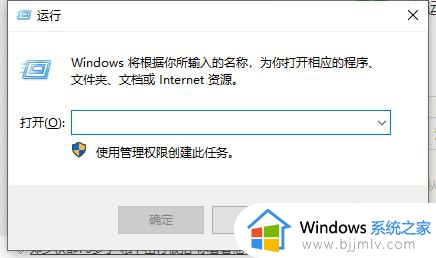
2、在运行窗口输入"msconfig",点击下方“确定”按钮。
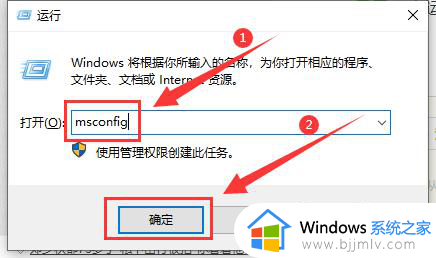
3、在弹出窗口上方找到并点击“引导”选项。
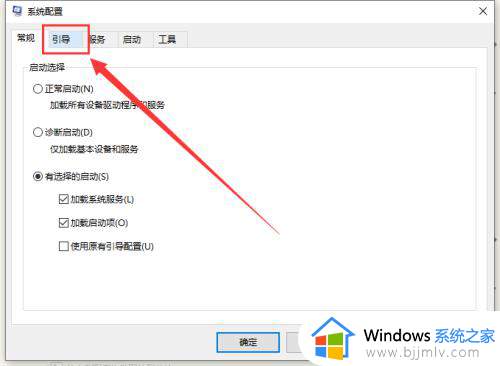
4、上方选择需要删除的系统引导项,点击中间“删除”,再点击下方“确定”。根据提示重启电脑,重启电脑会发现没有多余的开机系统选项了。
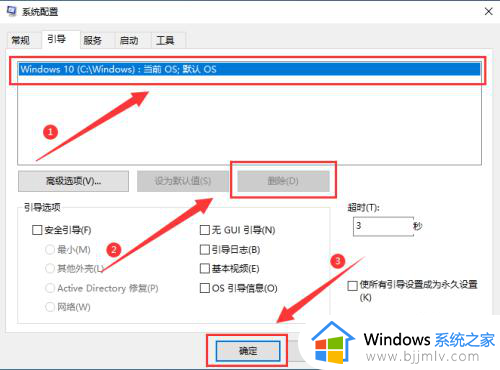
以上就是小编给大家带来的win10如何删除双系统启动项完整内容了,有遇到过相同问题的用户就可以根据小编的步骤进行操作了,希望能够对大家有所帮助。
win10两个启动项怎么删除一个 win10如何删除双系统启动项相关教程
- 开机有两个win10选项怎么删除其中一个 win10开机有两个启动项怎样删除一个
- win10双系统如何删除一个系统 电脑win10双系统怎么删除一个
- win10注册表启动项怎么删除 win10删除注册表启动项方法
- windows10删除多余启动项的方法 如何删除win10多余的开机启动项
- win10双系统都在c盘怎么删除一个 win10 c盘有两个系统如何删除其中一个
- win10启动两个系统怎样关闭 win10启动时有两个选项的解决方法
- win10有两个账户怎么删除一个 windows两个账户如何删除一个
- win10两个用户名怎么删除一个?win10系统两个账户如何删除一个
- win10系统有两个账户怎么删除一个 win10有两个账户怎么删掉另外一个
- win10登录两个用户怎么删除 win10登陆时有两个账户如何删除
- win10如何看是否激活成功?怎么看win10是否激活状态
- win10怎么调语言设置 win10语言设置教程
- win10如何开启数据执行保护模式 win10怎么打开数据执行保护功能
- windows10怎么改文件属性 win10如何修改文件属性
- win10网络适配器驱动未检测到怎么办 win10未检测网络适配器的驱动程序处理方法
- win10的快速启动关闭设置方法 win10系统的快速启动怎么关闭
win10系统教程推荐
- 1 windows10怎么改名字 如何更改Windows10用户名
- 2 win10如何扩大c盘容量 win10怎么扩大c盘空间
- 3 windows10怎么改壁纸 更改win10桌面背景的步骤
- 4 win10显示扬声器未接入设备怎么办 win10电脑显示扬声器未接入处理方法
- 5 win10新建文件夹不见了怎么办 win10系统新建文件夹没有处理方法
- 6 windows10怎么不让电脑锁屏 win10系统如何彻底关掉自动锁屏
- 7 win10无线投屏搜索不到电视怎么办 win10无线投屏搜索不到电视如何处理
- 8 win10怎么备份磁盘的所有东西?win10如何备份磁盘文件数据
- 9 win10怎么把麦克风声音调大 win10如何把麦克风音量调大
- 10 win10看硬盘信息怎么查询 win10在哪里看硬盘信息
win10系统推荐